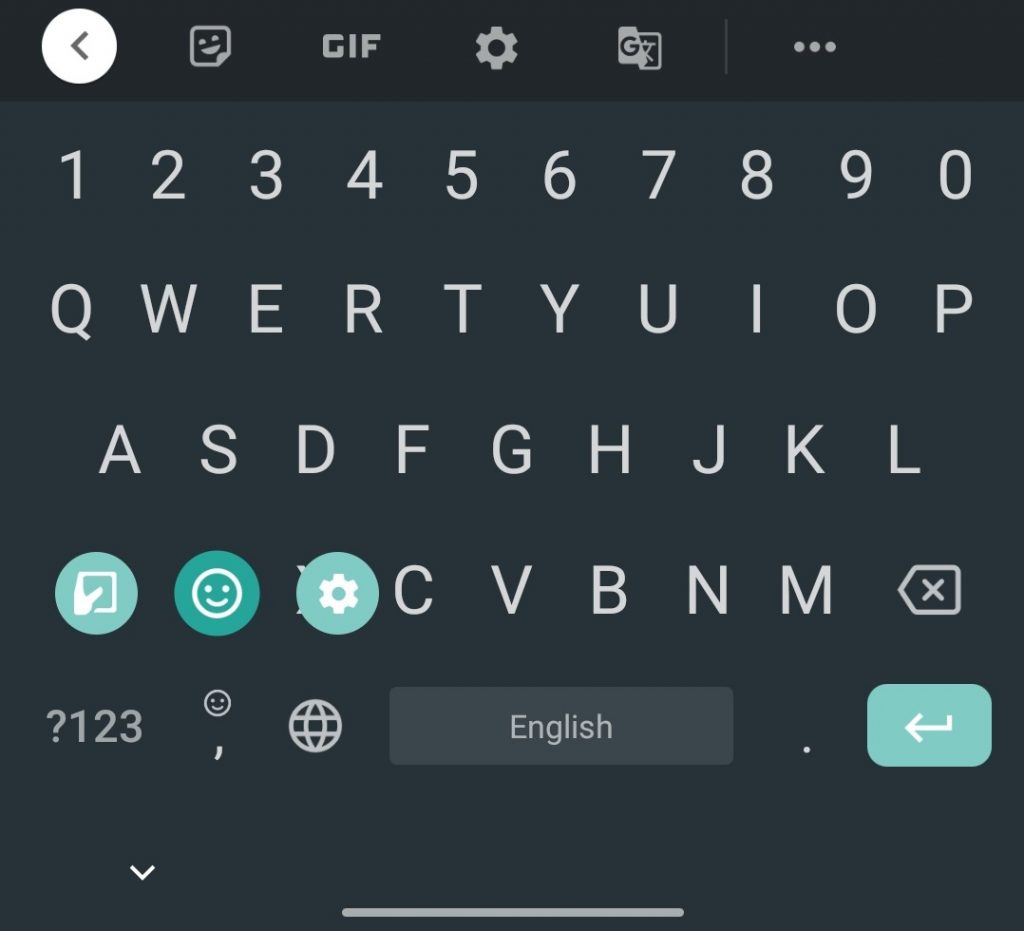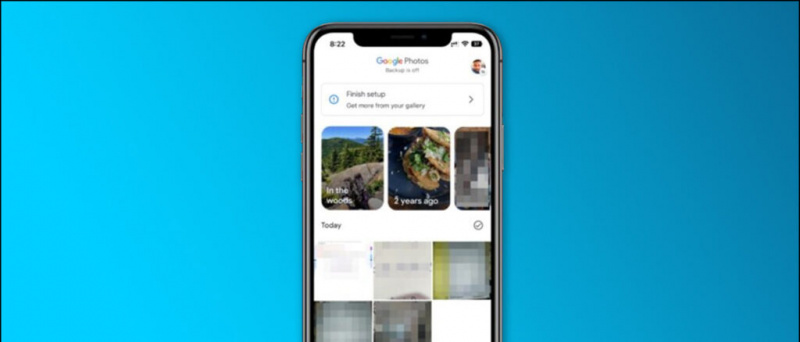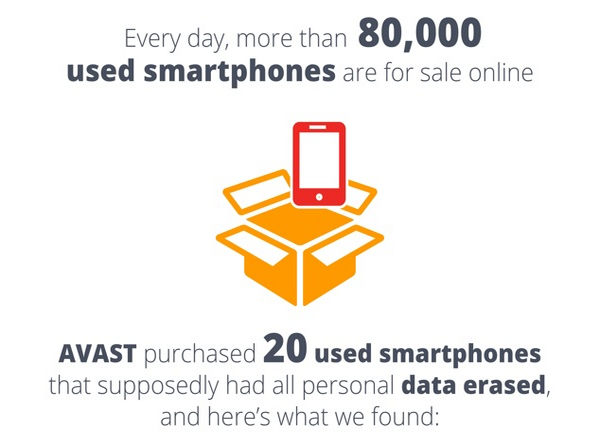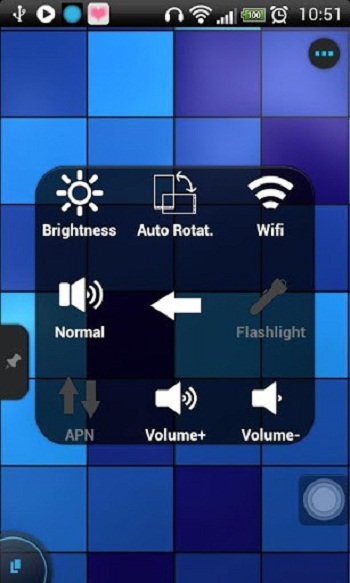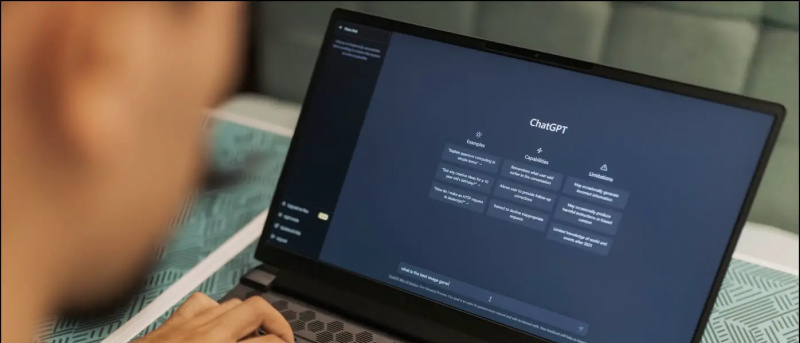Manchmal lässt sich das WLAN Ihres Android-Telefons nicht einschalten oder einschalten, sondern schaltet sich sofort aus. Dies kann durch einige einfache Lösungen auf Ihrem Telefon und durch Optimieren einiger Einstellungen behoben werden. Hier sind 5 Methoden aufgeführt, um WLAN zu beheben, das beim Android-Problem nicht funktioniert. Lesen Sie weiter, um herauszufinden, wie Sie das tun können!
Lesen Sie auch | So stoppen Sie das automatische Einschalten von WLAN unter Android
Fix WiFi funktioniert nicht unter Android
Inhaltsverzeichnis
1. Starten Sie Ihr Telefon neu

Die meisten Probleme von Android können durch einen einfachen Neustart behoben werden. Wenn sich Ihr WLAN nicht einschalten lässt, starten Sie Ihr Gerät neu. Dies kann dazu beitragen, den laufenden Prozess zu stoppen, der möglicherweise das Einschalten des WLANs des Geräts verhindert.
2. Deaktivieren Sie den Flugzeugmodus
Das nächste, was Sie überprüfen können, wenn Ihr Android-Gerät Wi-Fi nicht einschaltet, ist der Flugzeugmodus. Es mag sehr einfach klingen, dies zu überprüfen, aber es passiert vielen und die meisten Android-Geräte schalten Wi-Fi nicht ein, wenn der Flugzeugmodus aktiv ist.

Wischen Sie vom Schnelleinstellungsfeld nach unten und tippen Sie auf das Flugzeugsymbol, um den Flugzeugmodus zu deaktivieren. Wenn der Flugzeugmodus bereits deaktiviert ist, können Sie ihn aktivieren und wieder deaktivieren. Dies funktioniert manchmal.
3. Schalten Sie den Batteriesparmodus aus


Android-Smartphones verfügen über Batteriesparfunktionen, mit denen Konnektivitätsfunktionen wie Wi-Fi und Bluetooth möglicherweise deaktiviert werden. Wenn diese Option aktiviert ist, können Sie im Energiesparmodus nur grundlegende Funktionen wie Telefonanrufe, Nachrichten usw. verwenden und möglicherweise keine Wi-Fi-Konnektivität verwenden. Wenn Ihr Smartphone über einen Batteriesparmodus verfügt, deaktivieren Sie diesen und versuchen Sie, das WLAN einzuschalten.
4. Setzen Sie das WiFi-Netzwerk zurück
Wenn die oben genannten Methoden nicht funktionieren, sollten Sie versuchen, die WLAN-Einstellungen Ihres Telefons zurückzusetzen, um das WLAN-Problem sowie andere Probleme im Zusammenhang mit Bluetooth oder mobilen Daten zu beheben. Führen Sie die folgenden Schritte aus, um die WLAN-Netzwerkeinstellungen auf Ihrem Smartphone zurückzusetzen.


1) Gehe zu Einstellungen -> System-> Erweitert.
zwei) Tippen Sie hier auf Optionen zurücksetzen und auswählen Setzen Sie Wi-Fi, Mobile & Bluetooth zurück von der nächsten Seite.
3) Tippen Sie nun auf Einstellungen zurücksetzen Am Ende der Seite werden Sie aufgefordert, die PIN Ihres Geräts einzugeben, um die Aktion zu bestätigen.
5. Werkseinstellungen zurücksetzen
Wenn das Zurücksetzen des Netzwerks ebenfalls nicht funktioniert, sollten Sie auf Ihrem Gerät einen Werksreset durchführen. Dies könnte dazu beitragen, das Problem zu beheben, dass das WLAN nicht aktiviert wird. Dies sollte jedoch die letzte Option sein, die Sie versuchen sollten, da hierdurch alle Daten im internen Speicher Ihres Telefons gelöscht werden.


1) Gehe zu Einstellungen-> System-> Erweitert und auswählen Optionen zurücksetzen .
zwei) Hier auswählen Alle Daten löschen (Werksreset) und tippen Sie dann auf „ Alle Daten löschen Schaltfläche auf der nächsten Seite. Geben Sie die PIN Ihres Geräts ein, um fortzufahren.
Bonus-Tipp
Wenn keine der oben genannten Methoden das Problem beheben kann, dass das WLAN Ihres Android nicht eingeschaltet wird, liegt das Problem möglicherweise an der Hardware Ihres Android-Geräts. Um dieses Problem zu beheben, sollten Sie es vom Servicecenter oder einem autorisierten Fachmann reparieren lassen.



Wenn Sie überprüfen möchten, ob die Hardware Ihres Telefons der eigentliche Schuldige für das Problem ist, dass WLAN nicht funktioniert, können Sie dies über eine App tun. NetSpot - WiFi Analyzer App kann helfen, alle WiFi-Probleme zu beheben. Laden Sie es einfach herunter und verwenden Sie es, da es völlig kostenlos ist.
Lesen Sie auch | So verbessern Sie die WLAN-Reichweite, Geschwindigkeit und Konnektivität
Wenn Ihr WLAN unter Android nicht funktioniert, können diese Methoden Ihnen sicherlich dabei helfen, das Problem zu beheben. Weitere Tipps und Tricks finden Sie hier!
Facebook Kommentare